在如今的数字化时代,手机已经成为了我们生活中不可或缺的一部分,为了保护个人隐私和信息安全,设置一个强大的锁屏密码显得尤为重要。而在华为手机上,修改锁屏密码也变得异常简单。无论是为了替换旧密码,还是为了提高手机的安全性,只需要几个简单的步骤,就能轻松设置一个全新的锁屏密码。接下来让我们一起来了解一下在华为手机上如何设置锁屏密码吧!
如何在华为手机上设置锁屏密码
具体步骤:
1.打开手机屏幕,点击“设置”。
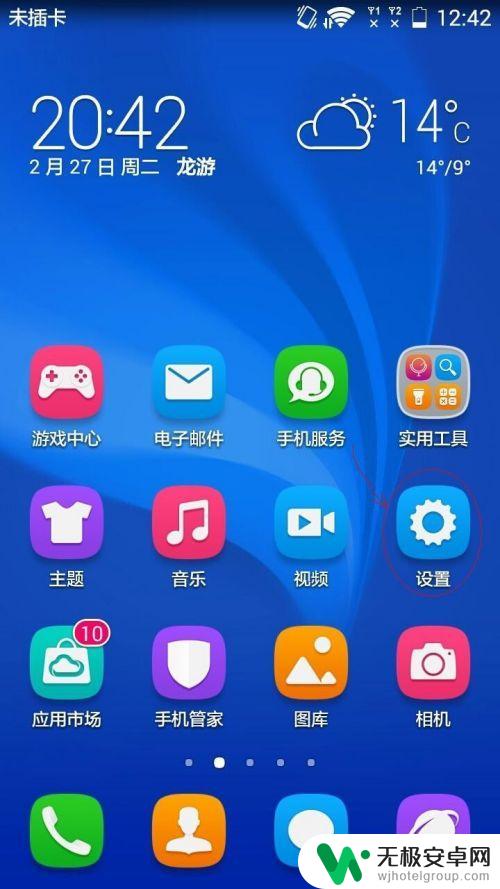
2.再下滑找到“安全”。
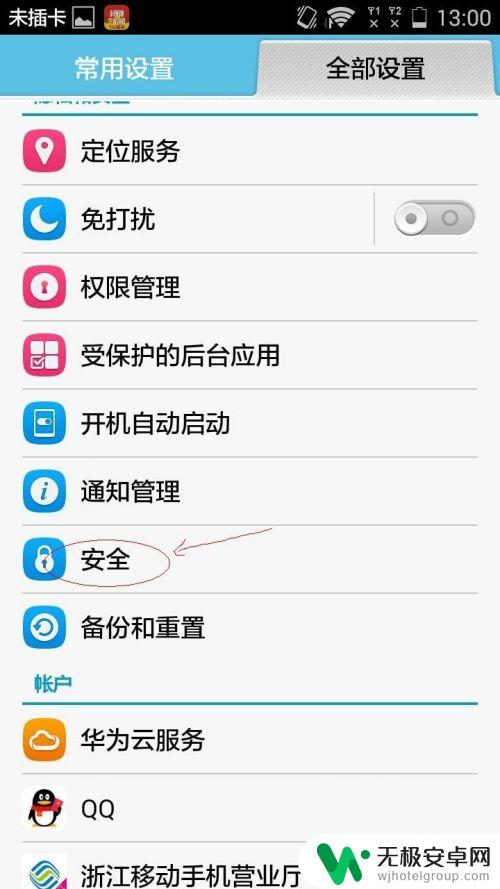
3.点击“解锁样式”。
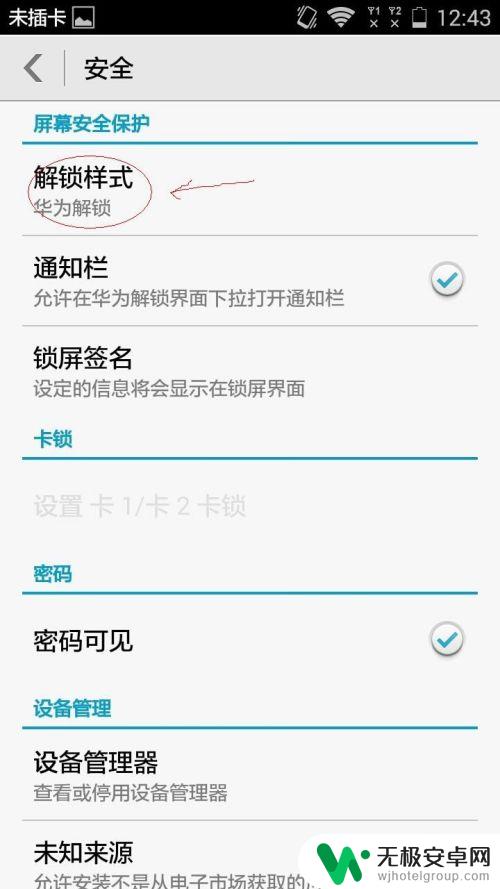
4.这里有六种解锁样式,我选择混合样式举个例吧。
5.输入你记得住的密码。(一定要记住密码,否则就会锁住挺麻烦的)
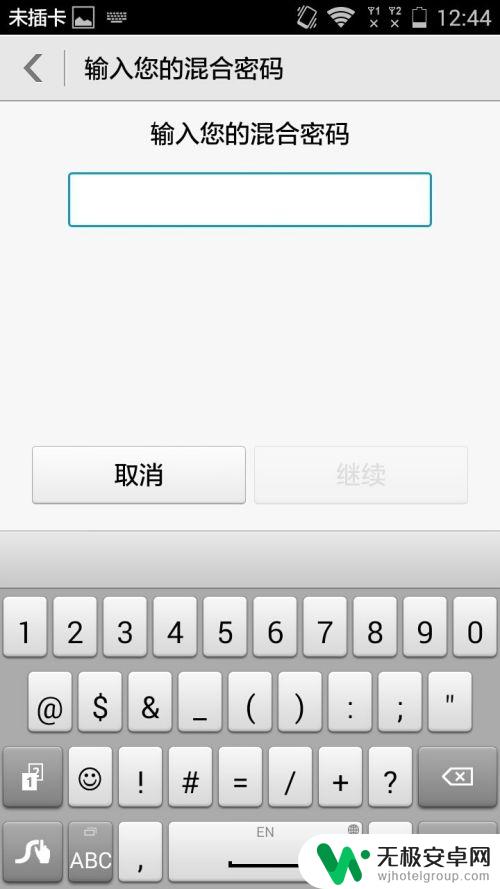
6.点击“继续”,密码输入都是需要输入二遍。才能确认的。
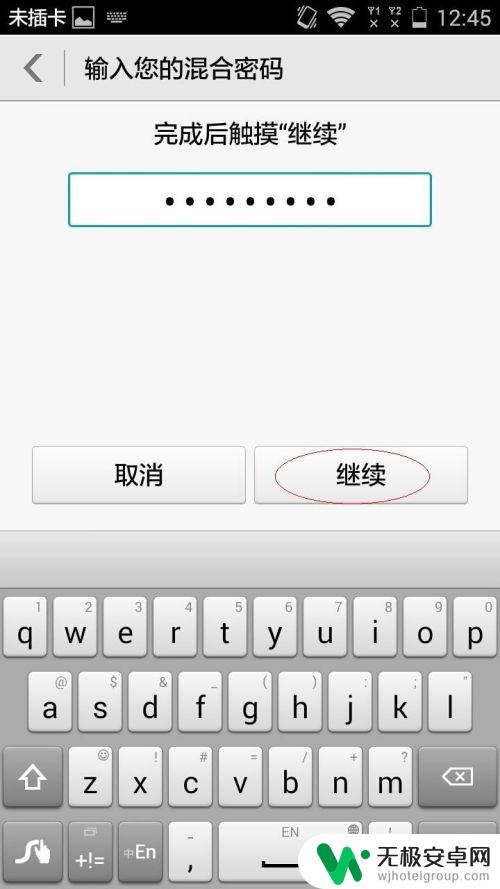
7.再次输入你的密码,两次密码要一致。
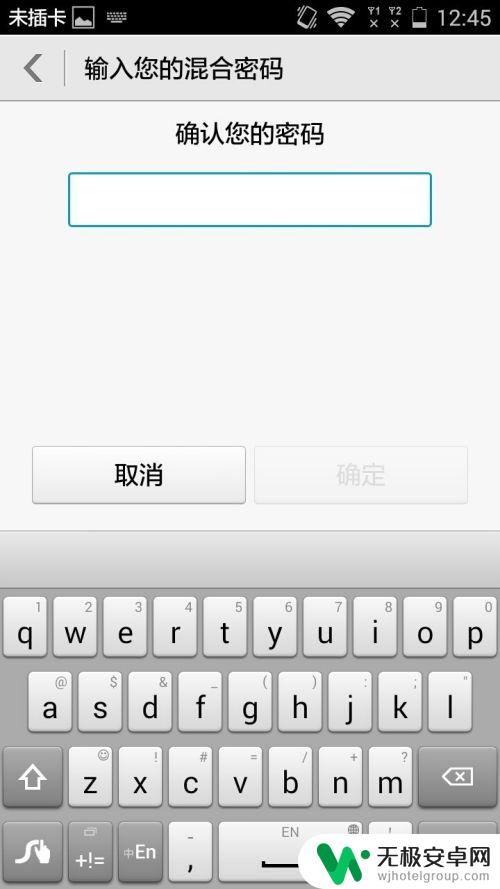
8.两遍密码输入过后,就可以按“确定”了。
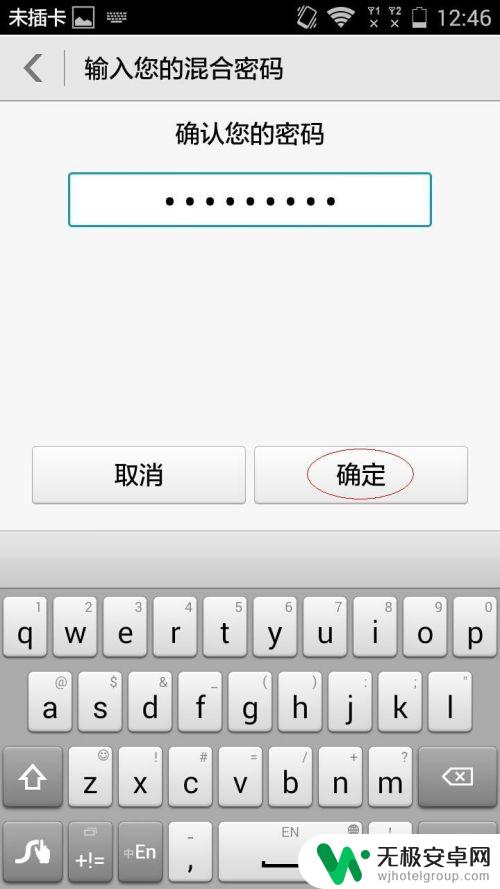
9.好了,锁屏密码就输入好了。开启后就直接使用混合密码了。
以上是关于如何设置华为手机修改锁屏密码的全部内容,如果有任何疑问的用户可以参考以上小编的步骤进行操作,希望对大家有所帮助。











